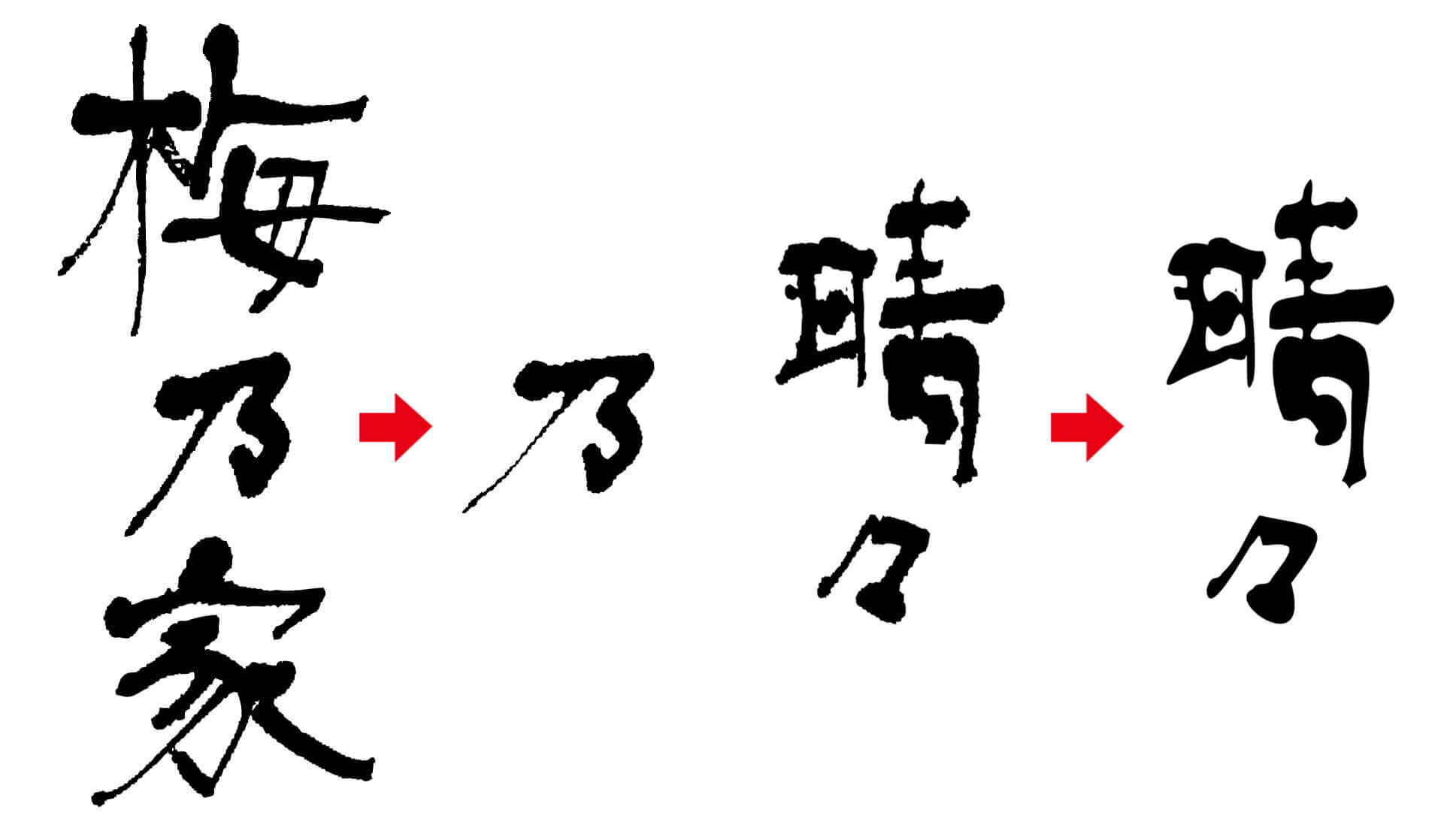Photoshop(フォトショップ)にもAI機能が追加されてきました。
今回は「クイックアクション」を使用して、ワンタッチでできる写真加工をご紹介ます。
- 写真の切り抜き
- 肌をきれいにする
- 白黒写真をカラーになどなど
などなど。
クイックアクションには「ニューラルフィルター」を使用したものもあります。AIで自動に写真の加工や補正ができます。
フォトショップのクイックアクションを使って、ワンクリックで簡単に写真の加工ができる方法を書いた記事です。
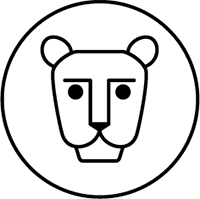
フォトショップのバージョンはCC(2022)を使っています。
驚きの機能が増えてきています。
Photoshop(フォトショップ)のクイックアクションを使って3種類の写真加工をしてみました。
クイックアクション(ニューラルフィルターも使って)でできる写真加工を3つご紹介したいと思います。
写真の人物だけをワンクリックで切り抜く
まずは人物だけを切り抜く方法です。

写真は全て写真ACの素材を使っています。

上部メニューから「ヘルプ」→「Photoshopヘルプ」を選びます。
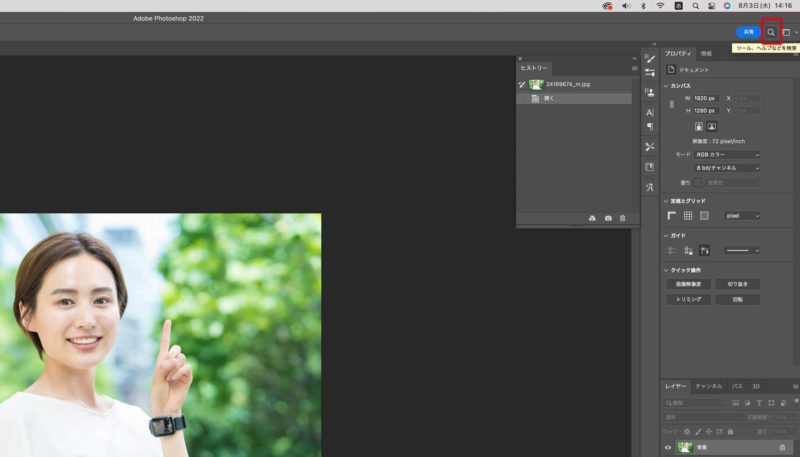
画面右上に虫眼鏡っぽいアイコンがありますので、ここからPhotoshopヘルプを選択することもできます。
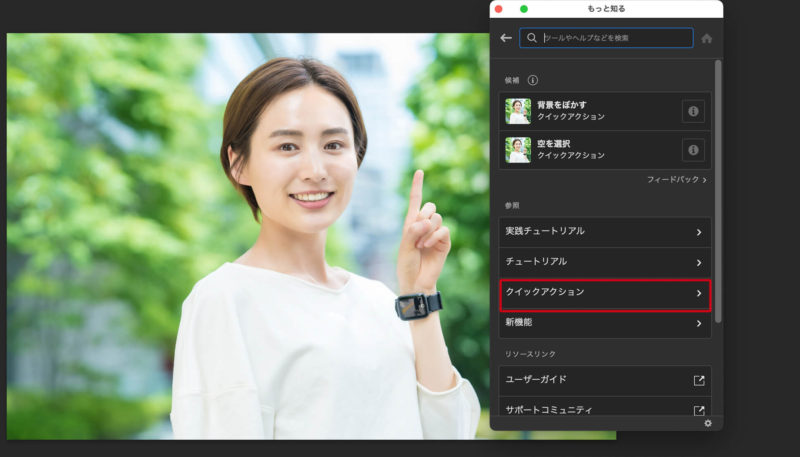
Photoshopヘルプをクリックすると上のようなウィンドウが開きます。
その中から「クイックアクション」を選択します。
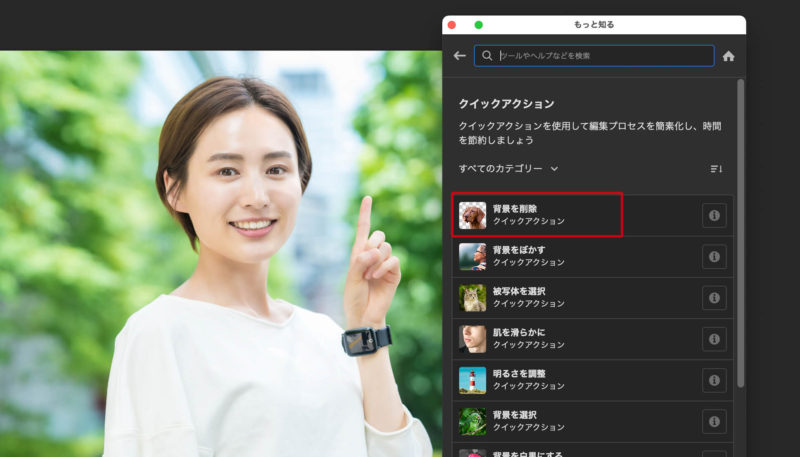
ずらっと加工方法が展開されます。
この中の背景を削除をクリックします。
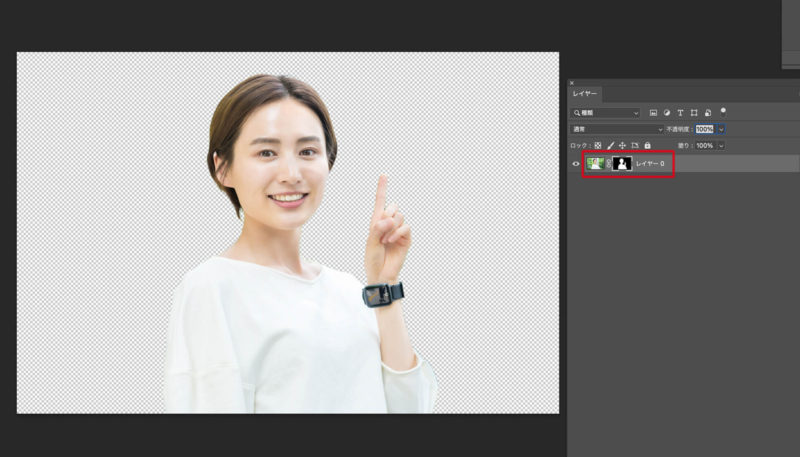
ワンクリックで人物切り抜きが完成しました。
きちんとレイヤーマスクで処理されています。
マスクを削除すれば元の写真に戻せます。

背景に黒いレイヤーを置いてみましたが、簡易的な切り抜きで良ければ十分使えるレベルです。
ワンクリックで簡単に人物や物を切り抜けるので、ぜひ使ってみてください。
※写真によっては(背景と人や物の色味などが近い場合など)綺麗に切り抜けない場合がありますのでご注意ください。
自動選択ツールの「被写体を選択」も便利
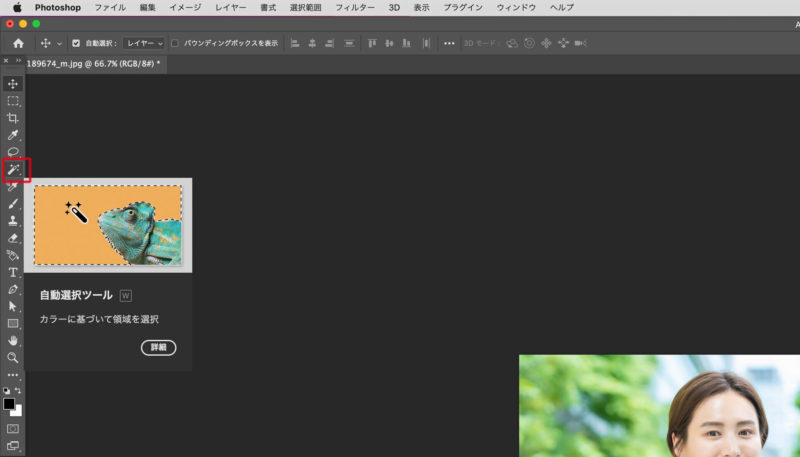
ちなみにクイックアクションとは関係ないですが、自動選択ツールを使った選択方法も便利です。
自動選択ツールを選択して、
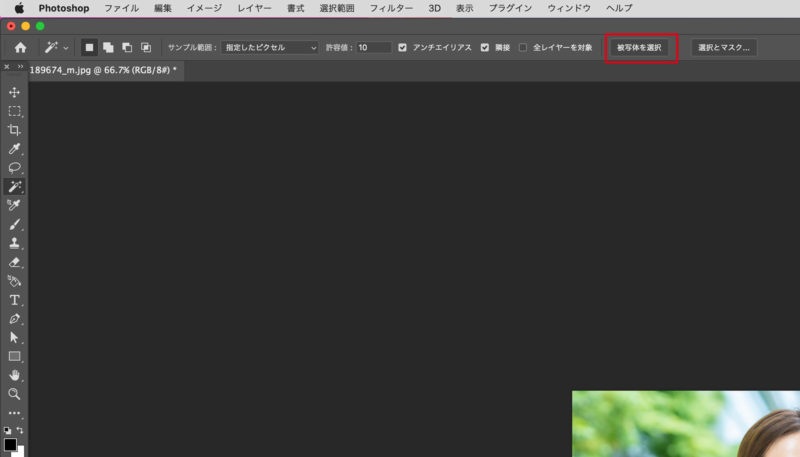
上部パネルの「被写体を選択」をクリックします。
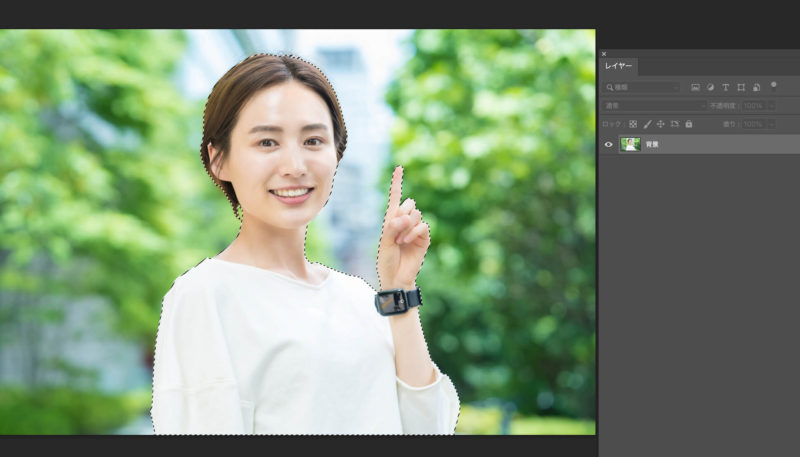
こんな感じで人物だけ選択することができます。
肌をきれいにする
クイックアクションには様々な加工が用意されていますが、次は肌を滑らかにするクイックアクションを使ってみます。
このアクションはニューラルフィルターを使います。
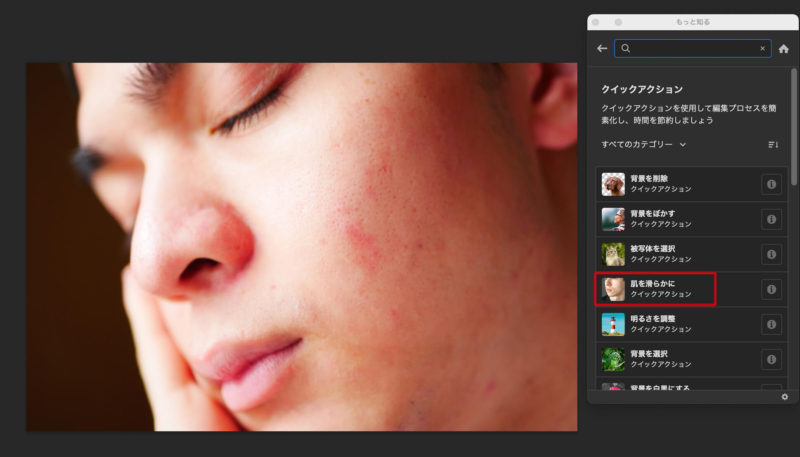
こちらも写真ACの男性写真を使っています。
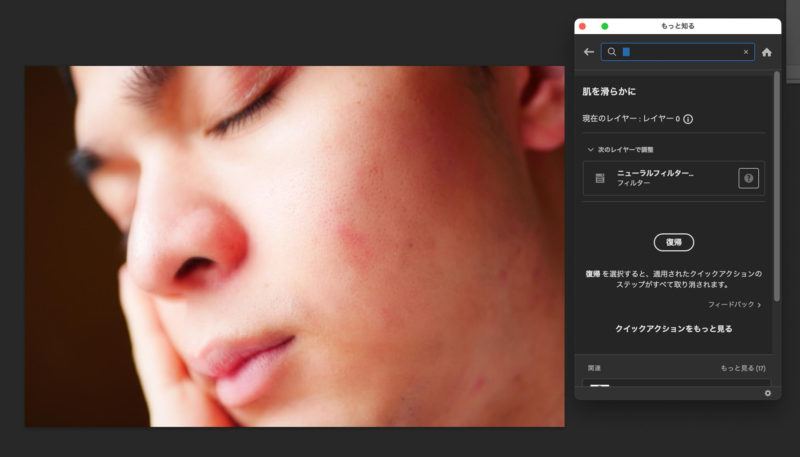
クイックアクションを使用してみました。わずかに肌が綺麗になっています。

クイックアクションの中には「ニューラルフィルター」をダウンロードしないと使えないものがあります。「肌を滑らかに」はニューラルフィルターのダウンロードが必要ですので、ダウンロードして使いました。特に追加でお金がかかるものでもなく無料でできます。
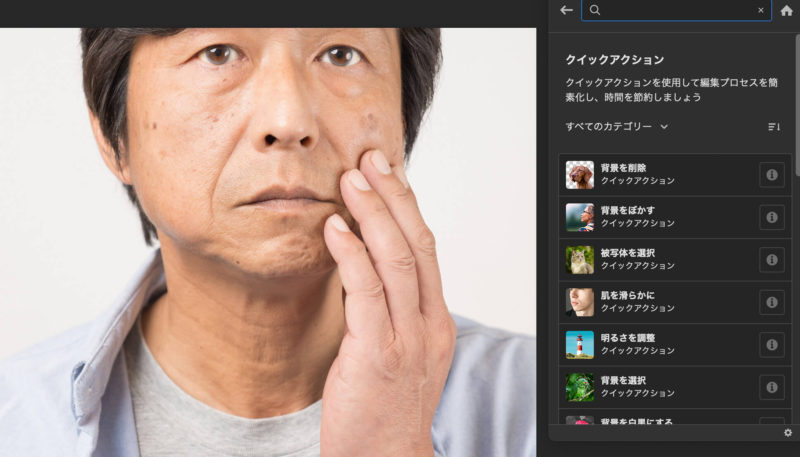
もう1名男性写真を加工してみます。
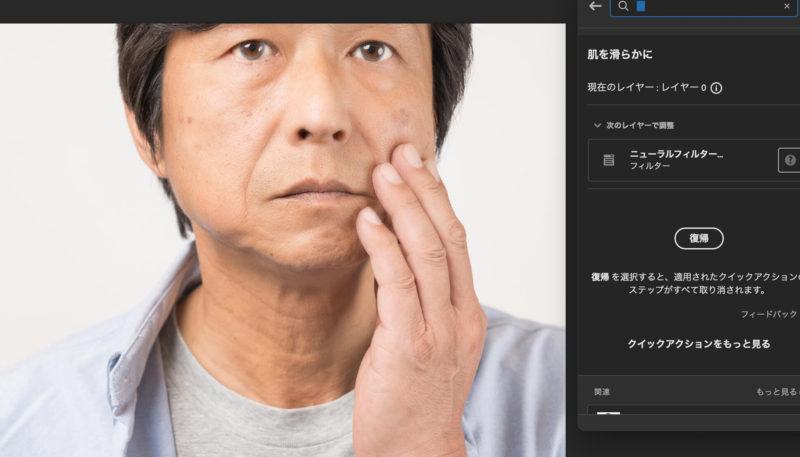
こちらも少しだけ肌が滑らかになっています。
ワンクリックでできるので便利ですが、写真を選ぶと思いますので、ちょっとした肌荒れ程度であれば有効活用できそうです。
色褪せた写真を鮮やかにする
古い写真をカラーにするクイックアクションもあるので、こちらも試してみます。
このアクションもニューラルフィルターをダウンロードします。
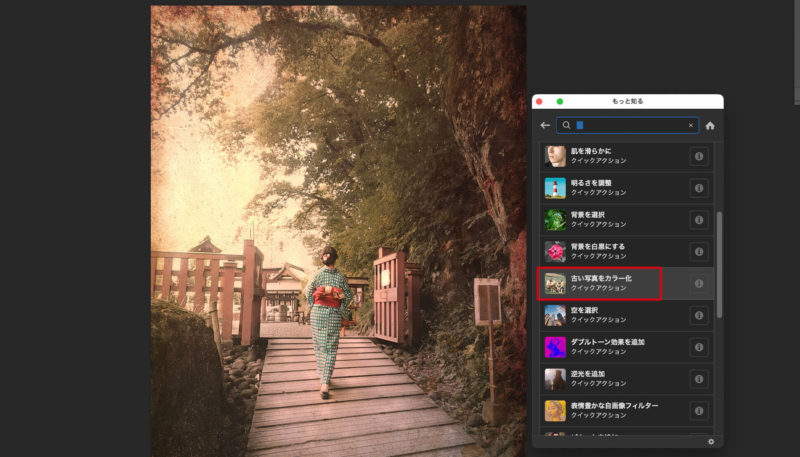
少し古そうな写真を使ってみました。
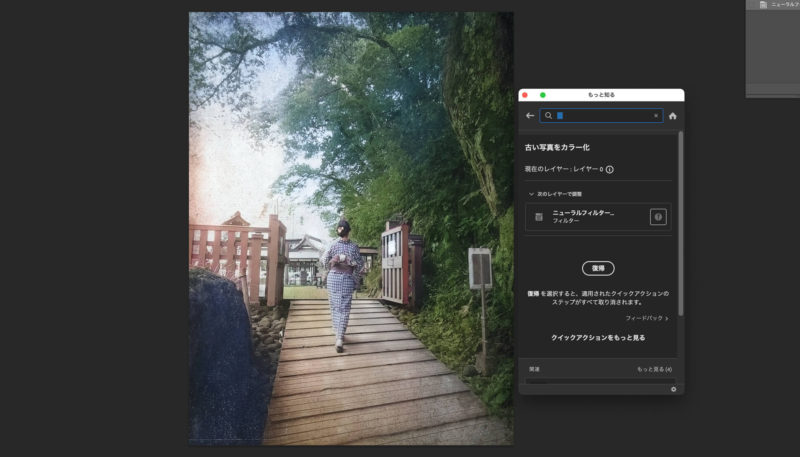
青みが入って想像していたよりいい感じです。
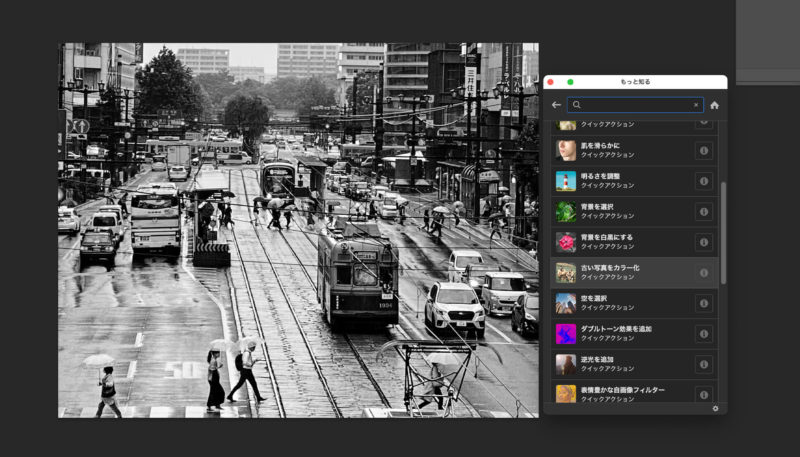
今度はもはやカラーですらなく白黒写真を加工してみます。
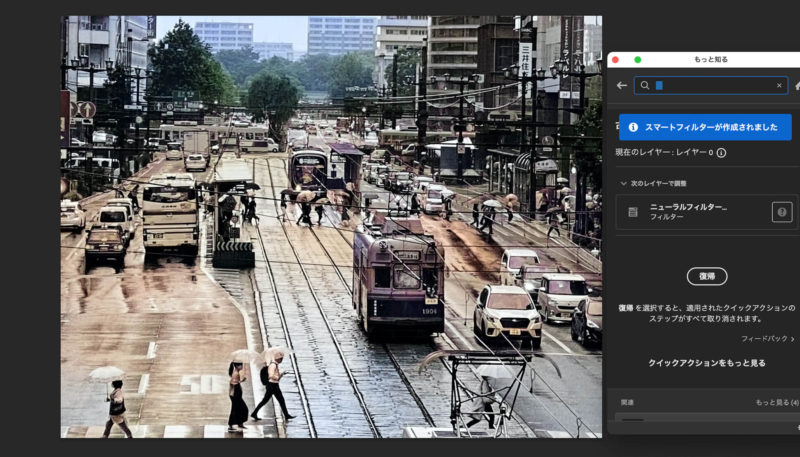
白黒からここまで自動でできると考えると結構すごいです。
仕事で使えるレベルかというと少し難しいかもしれませんが、個人で使う分には悪くないですね。
まとめ
今回はフォトショップのクイックアクションを使った写真加工を3つやってみました。
他にも色々とクイックアクションの機能がありますので試してみてください。
やはり人や物の切り抜きが汎用性も高く一番使いやすいと思います。
それにしてもニューラフフィルター(AI)はすごいですね。
フォトショップは機能がたくさんあって追えてない部分も多いですが、また新しく発見したらこのブログで紹介したいと思います。